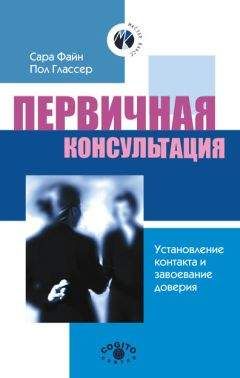Izekbis - FictionBook Editor V 2.66 Руководство
Перенос примечаний в скобки v1.1.
Скрипт переносит примечания и комментарии из body "notes" и "comments" в текст, обрамляя их скобками. Примечания ("notes") обрамляются квадратными скобками, а комментарии ("comments") – фигурными. Если примечание содержит несколько абзацев, его абзацы будут слиты в один абзац и разделены строковой последовательностью "//". Блочные элементы (cite, epigraph, poem) при переносе примечаний в скобки теряются, инлайновые – сохраняются.
В набор входят два скрипта, один из которых отличается тем, что перенеся примечание в скобки, вставляет перед открывающей скобкой пробел.
Содержит скрипты, позволяющие перенести примечания (все сразу или по одному) к слову: бывает нужно в случаях, когда примечание было создано ошибочно или Вы хотите заменить примечание комментарием (или наоборот) и т. п.
Режим чтения v1.0.
Скрипт переводит FBE в режим чтения, в котором клавиши "Вверх" и "Вниз" прокручивают текст на одну строку в соответствующих направлениях, а клавиши "Влево" и "Вправо" прокручивают на три строки вверх и вниз соответственно. Чтобы выйти из режима чтения, нужно кликнуть мышью в произвольное место текста, и курсор будет установлен в указанную позицию.
Работа скрипта проверена в IE6.
Снятие форматирования стихом, цитатой или эпиграфом v1.1
Суть скрипта понятна из названия. Для использования нужно поставить курсор внутрь стиха, цитаты или эпиграфа, запустить скрипт, и форматирование будет снято. Если курсор перед запуском вложен в несколько тегов, входящих в число тех, которые умеет убирать скрипт, то будет убран самый глубокий (максимально вложенный) тег.
Изменение в версии 1.1:
• Теперь, если, например, снимается форматирование цитатой, тег text-author, относящийся к этой цитате, превращается в p. Аналогично для эпиграфов и стихов.
Мелочи редактирования
Скрипты:
"Удаление пробелов" – нужен, когда в исходнике есть текст разрядкой;
"Снятие форматирования стихом, цитатой или эпиграфом" – позволяет снять ошибочное форматирование, не переходя в режим Source;
"Открыть текстовый файл" – можете хранить любую информацию, которая вам кажется важной при работе с файлом fb2 – Вы всегда сможете вызвать этот текст, добавить нужное и сохранить.
Обработка форматирования
Скрипт "Обзор и превращение элементов" раздел Обработка форматирования – позволяет менять subtitle на title (и наоборот), превращать subtitle и title в обычный текст, создавать списки по различным видам форматирования и преобразовать (списком или в одиночку) элементы, придавая им другое форматирование или убирая его.
Можно преобразовать:
— titles-заголовок в subtitles и text;
— subtitles-подзаголовок в titles и text;
— emphasis-курсив в strong, sup, sub и text;
— strong-жирный в emphasis, sup, sub, strikethrough и text;
— sup-надстрочный(верхний индекс) в emphasis, sub, strikethrough и text;
— sub-подстрочный(нижний индекс) в emphasis, sup, strikethrough и text;
— strikethrough-перечеркнутый в strong, sup, sub и text;
Для этого в верхнем окне Отобразить — выбрать необходимое форматирование и щелкнуть Выполнить. Выделить требуемые элементы. В нижнем окне Переформатировать выбранные элементы как — выбрать необходимое форматирование и щелкнуть Выполнить.
Можно посмотреть и убирать (превращать в текст) ненужное форматирование: жирным, курсивом зачеркиванием и т. д.
Можно изменять регистр заголовков или подзаголовков. Щелкнуть правой кнопкой мышки.
Иллюстрации
Содержит следующие скрипты:
Проверка иллюстраций;
Унификация вложений и иллюстраций;
Обновление иллюстраций;
Сохранить вложения на диск – Сохраняет все картинки на диск в том же каталоге, что файл fb2.
Удалить все вложения;
Пустые строки возле иллюстраций – удаляет/вставляет пустые строки;
Удаление неиспользуемых вложений; (Осторожно – скрипт удаляет рисунки вставленные в текст!).
Разметка подписей к иллюстрациям - при запуске появляется окно:
Форматирует подписи к картинкам: жирный, курсив, верхний/нижний индекс, подзаголовок. Поставить галочку(и) в в нужном окне(ах).
Подпись к картинке должна идти следующей строкой за картинкой. Пустые строки возле картинок надо удалить скриптом Пустые строки возле иллюстраций.
Можно запустить, чтоб-бы искал и менял сам нажав ВСЕ, или вручную. Если вручную, на секунду подсветит подпись и остановится. Спросит: Это подпись ?. Если, подпись нажать Это подпись, если нет нажать Искать дальше.
Осторожно — если есть картинки без подписи скрипт изменит строку(строки) за ней.
Удаление неиспользуемых картинок (Осторожно – скрипт удаляет рисунки вставленные в текст!).
Действие остальных скриптов понятно из названий, или разбирается в соответствующем месте.
Чистка
Содержит следующие скрипты:
Заголовки, подзаголовки;
Генеральная уборка; (Осторожно – скрипт может производить некорректные изменения!)
Латиница в Кириллице – заменяет латинские буквы в русских словах на кириллические (но не все – нужно продублировать регэспом); (Осторожно – скрипт может менять в иностранных словах латинские буквы на русские!)
Фамилия И. О – расставляет неразрывные пробелы в сочетаниях "Петров В. И.", "И. И. Иванов", "Иван III" и т. п.;
Слипшиеся слова – интерактивный, работает с места курсора и обучающийся.
При запуске спрашивает: Жмитете Да.
В сообщении указывается, что за ошибка обнаружена. Предлагает изменение – если оно Вас устраивает – жмите Да, или исправьте в окне скрипта и жмите Да. Скрипт обучаемый. Если Вы нажали ДА, во всех подобных случаях будет предлагать аналогичное исправление.
<Strong> и <EM> — означают появление посреди предложения жирности или курсива. Если необходимо — оставьте, если нет — уберите в окне скрипта . Уберите мусор.
Произведите изменения в окне скрипта и жмите Да. Если жмете Нет изменение не производится;
Управляемое исправление разрывов абзацев (см. ниже);
10.000.000.000 – расставляет неразрывные пробелы в числах типа 100 437 и меняет длинное тире на дефис в числовых диапазонах 1936-1972;
Дефис – Тире – останавливается и спрашивает оставить дефис или поменять на тире( и наоборот);
Орфография;
Точка – когда в тексте много пропущенных точек: интерактивный, с места курсора, изменения делаются в окне скрипта после проверки абзаца;
Удаление возвратов;
Разрыв предложения;
Точка, тире, буква – ищет неправильно расставленные знаки в прямой речи и необходим, если ФР постоянно путает точку с запятой. Скрипт выделяет спорное место красным цветом и предлагает на выбор три варианта: – пропуск – заменить знак пунктуации – изменить регистр буквы. Если ни один вариант не подходит, можно нажать на "Перейти без замены" и сделать необходимые исправления вручную. Внимание – при этом надо обращать на слово, первая буква которого выделена красным. Если это имя нарицательное, написанное с большой буквы, то стоящая запятая должна быть точкой;
Превращение внешних ссылок в текст – нужен, когда в тексте много интернет-ссылок или емэйл-адресов;
Символы win-1252 (буквы);
Символы win-1252 (слова);
Точка_Запятая;
Поиск прилипших предлогов.
Управляемое исправление разрывов абзацев:Оставьте Ручной выбор и нажмите OK.
Скрипт находит все подозрительные места и предлагает следующие действия:
Не трогать;
Соединить через пробел;
Соединить без пробела;
Соединить через дефис/тире;
Соединить убрав дефис/тире;
Добавить точку;
Заменить запятую на точку.
Следует поставить галочку в требуемое окно и перейти к следующему подозрительному месту. Если непонятно щелкнуть Показать или Ok и перейти. В конце нажать Ok. Выбранные действия будут произведены.
Несколько субъективных заметок.